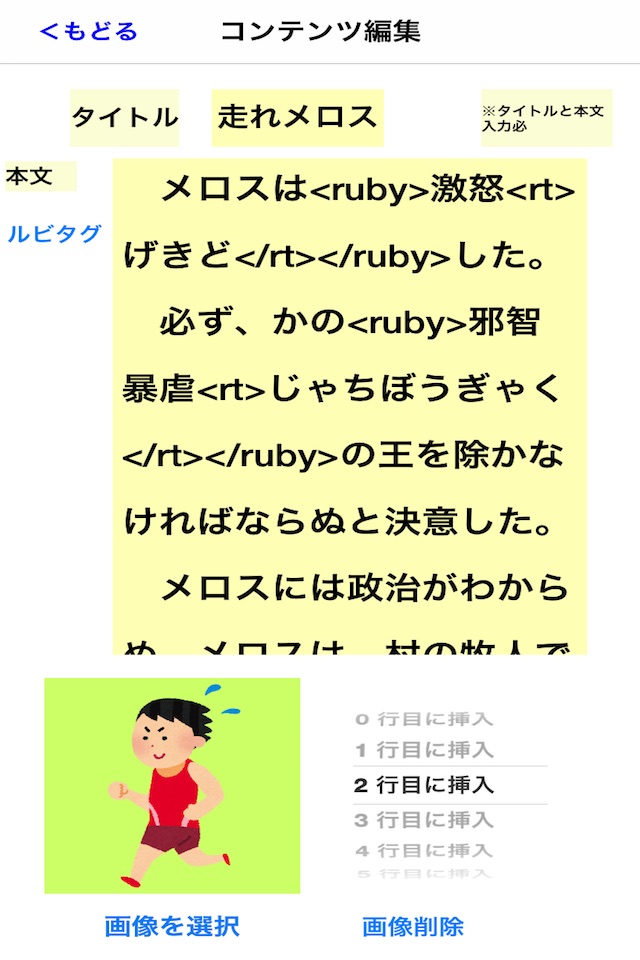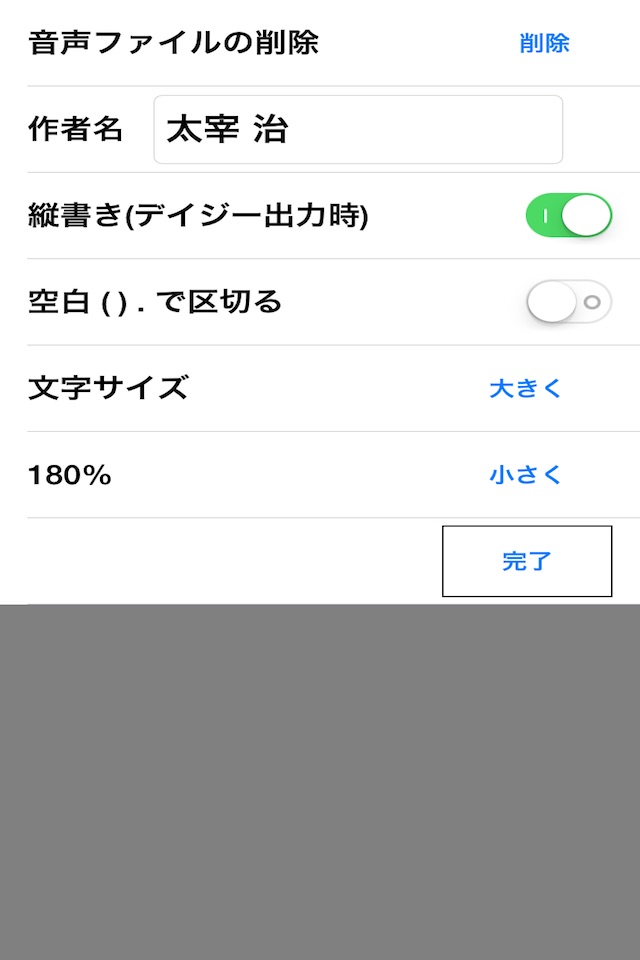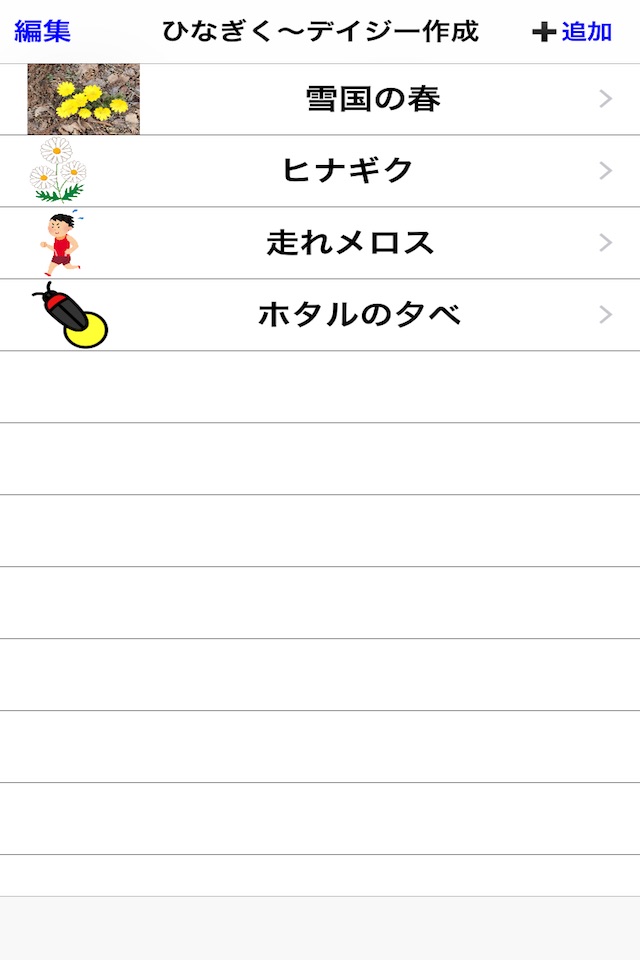
このアプリを使うと、iPadやiPhoneだけで簡単にマルチメディアデイジーを作成することができます。学習障害などのお子さんの、合理的配慮に基づく教材作りにご活用ください。
また、お子さん自ら録音することによって、その記録を取る機能もあります。アセスメントのためのツールとしてご利用ください。
なお、このアプリにはデイジー再生機能はありませんので、小生のリリースしたデイジー再生アプリ『のじぎく』(無料)をご利用ください。
●使い方
【デイジーの作成】
1.画面右上の追加ボタンをタップしてください。コンテンツ編集画面が表示されます。
2.タイトル名と本文を入力してください(必須)。他のアプリで作った文章などを貼り付ける(ペースト)ことも可能です。
3.画像や動画を入れることもできます。画像/動画を選択ボタンをタップしてください。画像選択画面が表示されます。画像や動画は写真アプリのものを利用できます。
4.入力がすめば、画面左上のもどるボタンをタプしてください。最初の画面(ホーム)に戻ります。
5.ホーム画面では、先ほど入力したタイトルが表示されますので、タップしてください。録音画面になります。
6.画面中央下にある録音ボタンをタップしてください。タイトルが黄色でハイライトして、録音が可能となります。
7.次の項目(フレーズ)を録音するには、もう一度録音ボタンをタップしてください。
8.最後のフレーズの録音が終わると自動的に停止します。途中で停止したい時は、停止ボタンをタップしてください。
9.録音が終わったら、右上の作成ボタンをタップしてください。デイジー図書が作られます。
10.デイジー図書の作成が完了したら、右上の共有ボタン(右から3つ目)をタップしてください。
11.表示されるメニューから、デイジー再生アプリをタップしてください。作成したデイジー図書が該当のアプリに送られ、デイジー再生アプリが立ち上がります。
【タイトルの削除・編集】
1.最初の画面の左上の編集ボタンをタップしてください。画面の表示が変わります。
2.削除する場合は、赤色のボタンをタップし表示された削除ボタンをタップすると該当のタイトルが削除されます。
3.編集する場合は、タイトル名をタップしてください。作成時の編集画面が表示されます。
●特徴
・横書きだけでなく縦書きのマルチメディアデイジーを作ることができます。
・音声の録音はフレーズ単位で可能で、録音し直すことも簡単にできます。
・フレーズの区切りは、標準で句読点及び改行ですが、空白やピリオドでも区切ることもできます。分かち書きや英文の場合にご利用ください。
・録音後は各フレーズをタップすると録音音声が再生されます。その後再生ボタンをタップすると、連続して次のフレーズが再生されます。
・再生は各フレーズをハイライトします。録音時とともに自動スクロールにも対応しています。
・録音画面では、文字サイズを変更できます。
・出来上がったデイジー図書は、デイジー再生アプリに送るだけでなく、Air Dropで他のiPadやiPoneなどに送ったり、メールに添付して送ることができます。またDropboxに保存したりすることができます。
・このアプリで作成したデイジー図書は、iOSのマルチメディアデイジー再生アプリだけでなく、Windowsのデイジー再生ソフト AMISでも再生できます。
・漢字などにはルビを振ることができます(自動ではありません)。
・行頭などに全角空白を簡単に入れることができます。iPhoneなどでは役立つと思います。
・画像や動画は標準でタイトルの次の行に表示されますが、変更することもできます。
・作者名を入れることができます。
・動画を1つだけ入れることができます。
・録音機能を用いてl子どもたちの読みのアセスメントのツールとしてご利用ください。記録したデータは、NumbersやExcelなどのアプリにエクスポートできます。
・録音では外部キーボードに対応しています。スペースで録音、改行で停止、1で再生します。
・iPad1のスプリットビュー(Split View)に対応しています。編集時Safariなどと同時に立ち上げると便利です。
・スイッチコントロールに対応しています。
●注意点
・見出しは1つ、動画は1つだけ入れることができます。
・画像は、動画と合わせて5つまで入れることができます。
・動画の再生は小生が開発したデイジー再生アプリ”のじぎく”をご利用ください。
・文章が長い場合、スクリーンキーボードで文が隠れることがあります。その際は、文章の終わりに適当な数の改行を入れてくだしさい。作成されたデイジーでは、この改行は削除されています。
・画像を変更するとき、画像選択画面で選んだ画像に変更されない場合があります。その際は選択画面で画像を少し長く押してから指を離してください。
・画像や動画を変更したのに、録音画面にその変更が反映されない場合があります。このような場合でも出力されるデイジーの画像は変更後のものが使われます。
時間が経つと変更が反映されますが、すぐに反映したい場合は、アプリを再起動してください。
・録音画面で、動画をタップしても再生されない場合があります。その場合は、最初の画面に戻って再度録音画面を表示してください。動画をタップすると再生されます。
・縦書きの場合は、デイジー再生アプリで動画のコントロールパネルは表示されません。動画を再度再生する場合は、ホーム画面に戻っってください。
・文章の長さに制限はありませんが、画像は100を超える段落に入れることはできません。
・iPhoneなどの場合、編集中スクリーンキーボードを閉じるには、タイトル入力をタップしてからキーボードの改行キーを押してください。また、画面の本文の左の白い部分をタップしても閉じます。
・タイトル名を読み上げさせるとき、タイトルの文字列をタップするのではなく、同じ行の文字のない部分をタップしてください。
・縦書きのデイジーを作る場合、数字やアルファベット、記号は半角ではなく、全角を用いてください。半角の場合は、横向きに表示されてしまいます。
・記録はその時取ったもののみ表示されます。したがってそのデータが必要な場合は、Numbersなどの表計算アプリにエクスポートするかDropboxなどに保存してください。ファイル形式はCSV(Bom付き)です。
・記録は一つの文章全体で行ってください。再度行うときも最初の文章から行ってください。あらかじめ被験者に適切な長さにしておいてください。
・データの時間測定にはiOSのタイマーを使っています。その精度はAppleの文書によると50-100ミリ秒ということです。the effective resolution of the time interval for a timer is limited to on the order of 50-100 milliseconds